Hvernig á að virkja fingrafaravottun þegar þú kaupir á Google Play
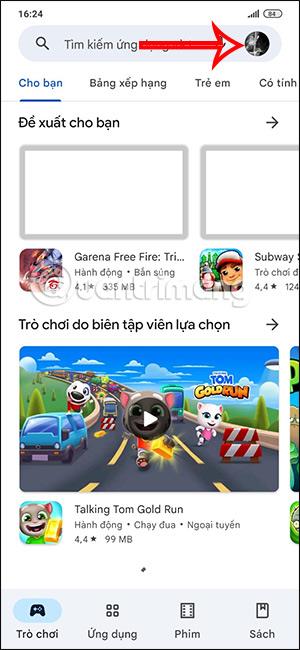
Fyrir Android tæki sem styðja fingraför geta notendur notað þessa aðferð til að auðkenna þegar þeir kaupa á Google Play.
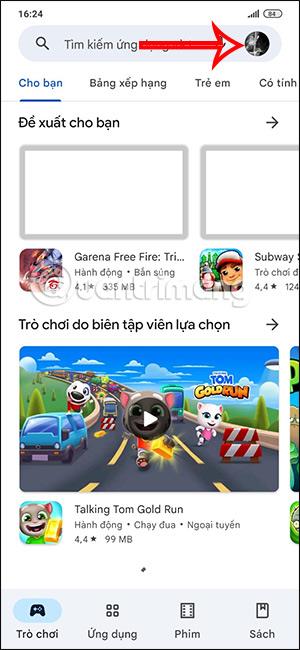
Fyrir Android tæki sem styðja fingraför geta notendur notað þessa aðferð til að auðkenna þegar þeir kaupa á Google Play. Áður fyrr, þegar tækið kveikti á auðkenningarkröfum við kaup á Android , þurftu notendur að slá inn Google Play reikningslykilorðið sitt. Hins vegar, með fingrafarastuðningi, verður auðkenningarkaup á forritum á Google Play mun einfaldara. Greinin hér að neðan mun leiða þig til að virkja fingrafaravottun á Google Play.
Leiðbeiningar til að virkja fingrafaravottun á Google Play
Flýtileiðarvísir
Farðu í Google Play > Veldu Reikningsstillingar > Veldu Authentication > Virkja fingrafaravottun.
Ítarlegar leiðbeiningar
Athugið , til að virkja þennan eiginleika þarf Android síminn þinn að kveikja á símaöryggi með fingraförum og opna auðkenningarstillingu þegar þú kaupir á Google Play.
Skref 1:
Í viðmótinu á símanum þínum skaltu smella á Google Play eins og venjulega. Síðan smellum við á notandamynd reikningsins . Næst smellir notandinn á Stillingar á listanum sem birtist.
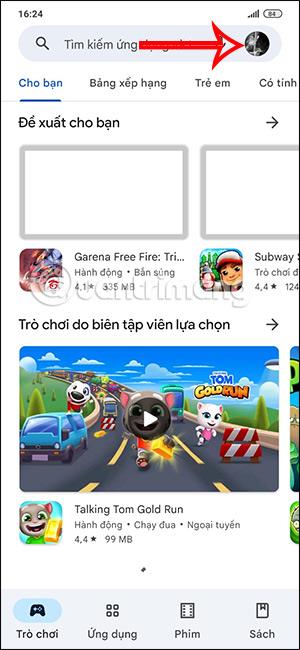
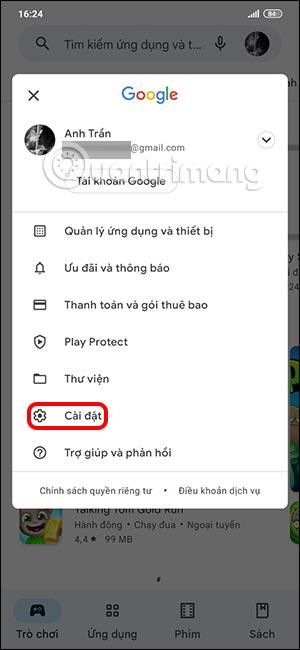
Skref 2:
Þegar skipt er yfir í viðmótið fyrir uppsetningaratriði mun notandinn smella á Authentication hlutann.
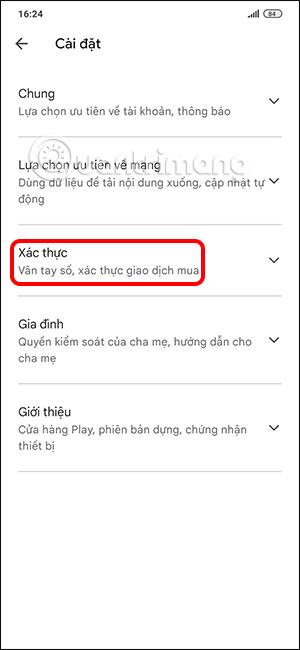
Þú munt nú sjá Líffræðilega auðkenningarstillinguna , kveiktu á henni til að nota fingraför þegar þú kaupir á Google Play.
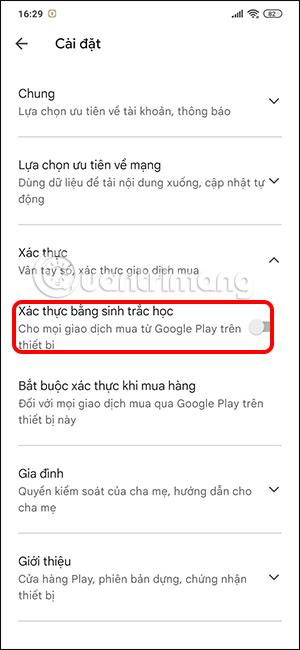
Skref 3:
Nú verður þú að slá inn Google Play reikninginn þinn lykilorð til að staðfesta aðgerðina.
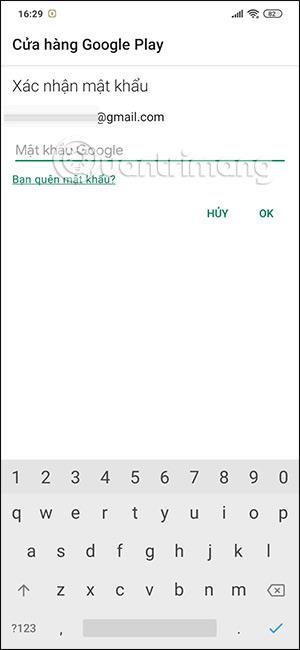
Þannig að við höfum virkjað fingrafarastillingu þegar við kaupum á Google Play . Þegar þú kaupir forrit og leiki á Google Play þarftu aðeins að staðfesta fingrafarið þitt til að halda áfram með greiðslu eins og venjulega.
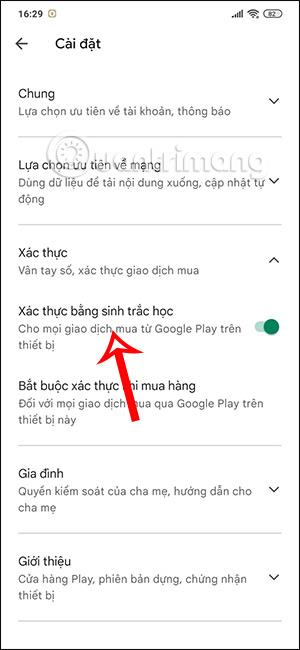
Ef þú vilt fjarlægja þessa auðkenningaraðferð með fingrafara skaltu bara slökkva á líffræðilegri tölfræði auðkenningu á Google Play.
Í gegnum rauntíma tal-til-texta umbreytingareiginleikana sem eru innbyggðir í mörg innsláttarforrit í dag hefurðu hraðvirka, einfalda og á sama tíma mjög nákvæma innsláttaraðferð.
Bæði tölvur og snjallsímar geta tengst Tor. Besta leiðin til að fá aðgang að Tor úr snjallsímanum þínum er í gegnum Orbot, opinbera app verkefnisins.
oogle skilur líka eftir leitarferil sem þú vilt stundum ekki að einhver sem fái símann þinn lánaðan sjái í þessu Google leitarforriti. Hvernig á að eyða leitarsögu í Google, þú getur fylgst með skrefunum hér að neðan í þessari grein.
Hér að neðan eru bestu fölsuðu GPS forritin á Android. Það er allt ókeypis og krefst þess ekki að þú rótar símann þinn eða spjaldtölvu.
Á þessu ári lofar Android Q að koma með röð af nýjum eiginleikum og breytingum á Android stýrikerfinu. Við skulum sjá væntanlega útgáfudag Android Q og gjaldgengra tækja í eftirfarandi grein!
Öryggi og friðhelgi einkalífsins verða sífellt meiri áhyggjuefni fyrir notendur snjallsíma almennt.
Með „Ekki trufla“ stillingu Chrome OS geturðu tafarlaust slökkt á pirrandi tilkynningum til að fá markvissara vinnusvæði.
Veistu hvernig á að kveikja á leikjastillingu til að hámarka afköst leikja í símanum þínum? Ef ekki, þá skulum við kanna það núna.
Ef þú vilt geturðu líka stillt gagnsætt veggfóður fyrir allt Android símakerfið með því að nota Designer Tools forritið, þar á meðal forritsviðmótið og viðmót kerfisstillinga.
Fleiri og fleiri 5G símagerðir eru settar á markað, allt frá hönnun, gerðum til hluta. Í gegnum þessa grein skulum við kanna strax 5G símagerðirnar sem koma á markað í nóvember.









